Acer TRAVELMATE 5100, TRAVELMATE 5600 User Manual [fi]
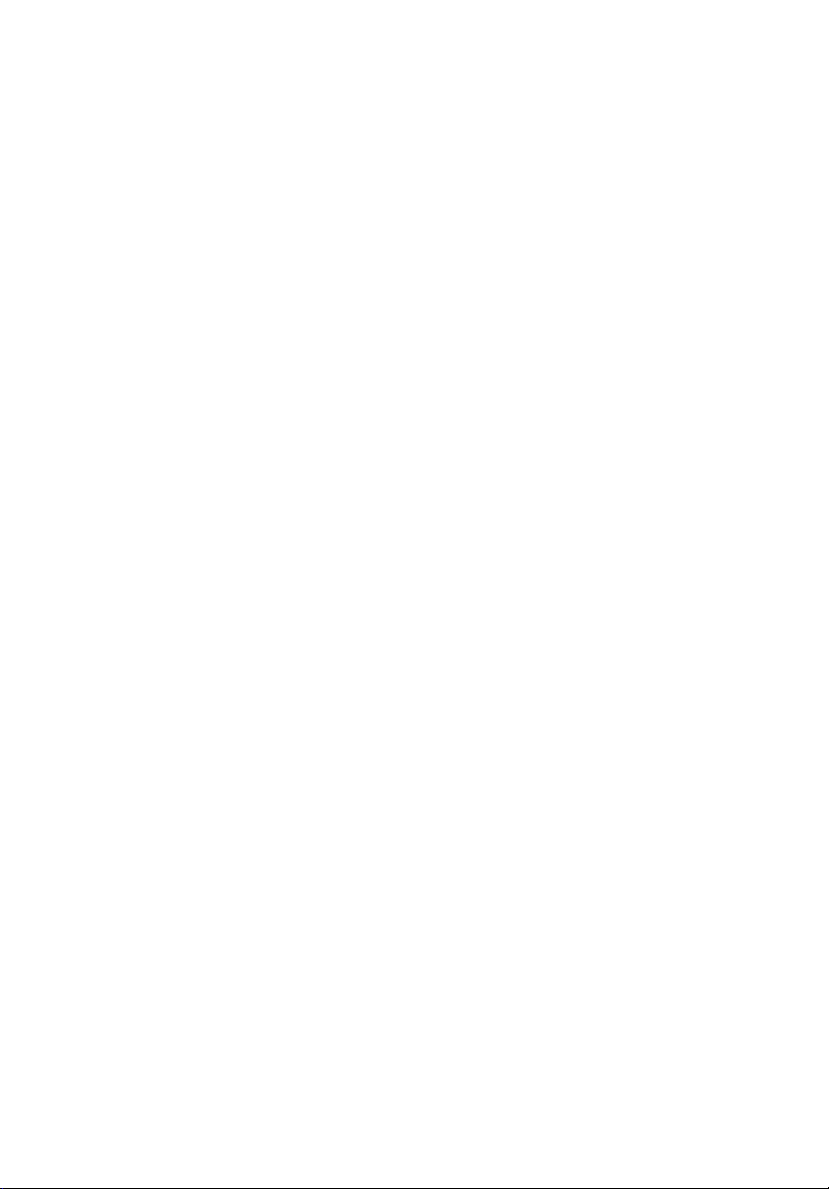
TravelMate 5600/5100 -sarja
Käyttöohjekirja
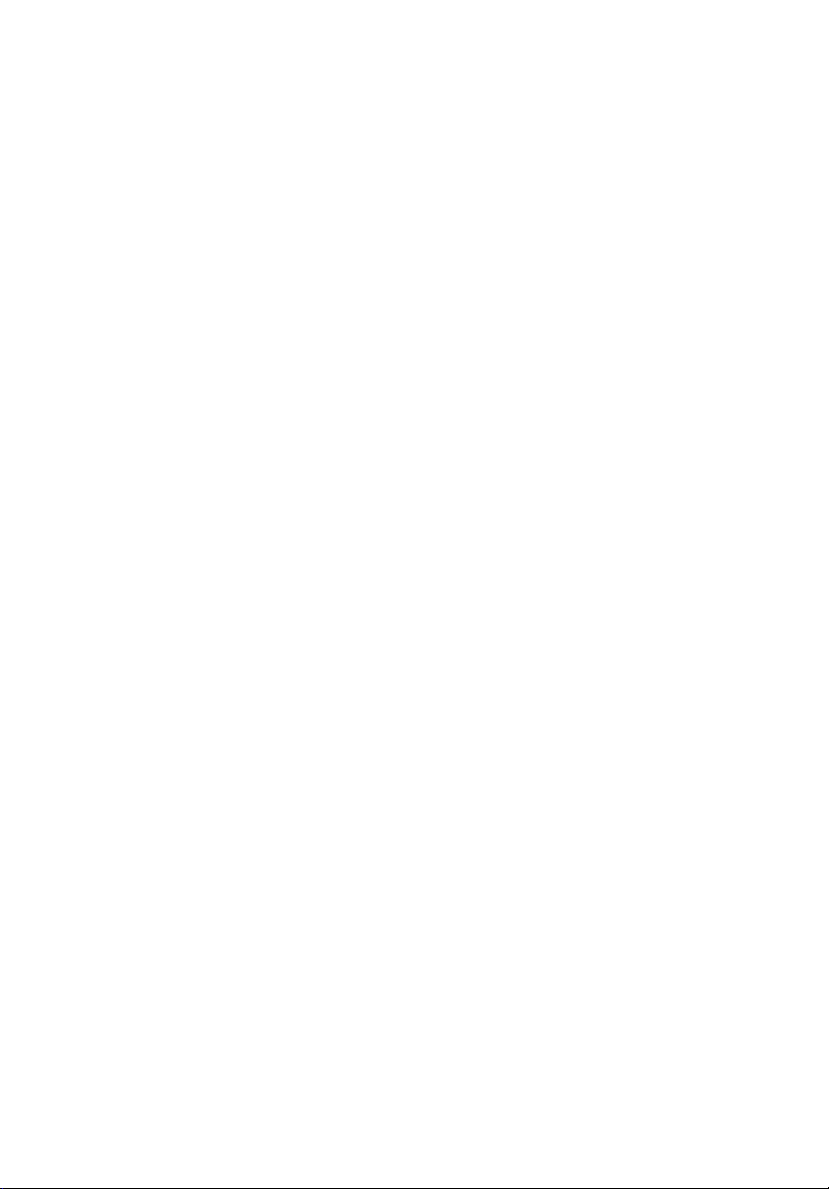
Tekijänoikeudet © 2006. Acer Incorporated.
Kaikki oikeudet pidätetään.
TravelMate 5600/5100 –sarja Käyttöohjekirja
Ensimmäinen julkistus: 01/2006
Näihin tietoihin saattaa tulla muutoksia ja muutosten tekijä ei ole vastuussa muutoksista
ilmoittamisesta. Tällaiset muutokset tulevat käyttöohjeen uusiin painoksiin tai
lisädokumentteihin ja -julkaisuihin. Emme myönnä ohjeiden sisällölle minkäänlaista takuuta
emmekä takaa niiden soveltuvuutta mihinkään erityiseen tarkoitukseen.
Merkitse tietokoneen mallinumero, sarjanumero, ostopäivämäärä ja ostopaikan tiedot alla
oleviin kenttiin. Sarja- ja mallinumero löytyvät tietokoneessa olevasta tarrasta. Jos otat meihin
yhteyttä, ota valmiiksi koneen sarja- ja mallinumero sekä ostopaikan tiedot.
Mitään osaa tästä julkaisusta ei saa kopioida, tallentaa tai lähettää sähköisesti, mekaanisesti,
kopioimalla, tallentamalla tai millään muulla keinolla ilman Acer Incorporatedin etukäteen
antamaa kirjallista lupaa.
TravelMate 5600/5100 –sarjan Kannettava tietokone
Mallinumero: ____________________________
Sarjanumero: ____________________________
Ostopäivämäärä: ________________________
Ostopaikka: _____________________________
Tuotemerkki Acer ja Acer-logo ovat Acer Incorporated:in rekisteröimiä tavaramerkkejä.
Muiden yritysten omistamia tuote- ja tavaramerkkejä on käytetty vain tunnistustarkoituksiin
ja oikeudet niihin kuuluvat niiden omistajille.
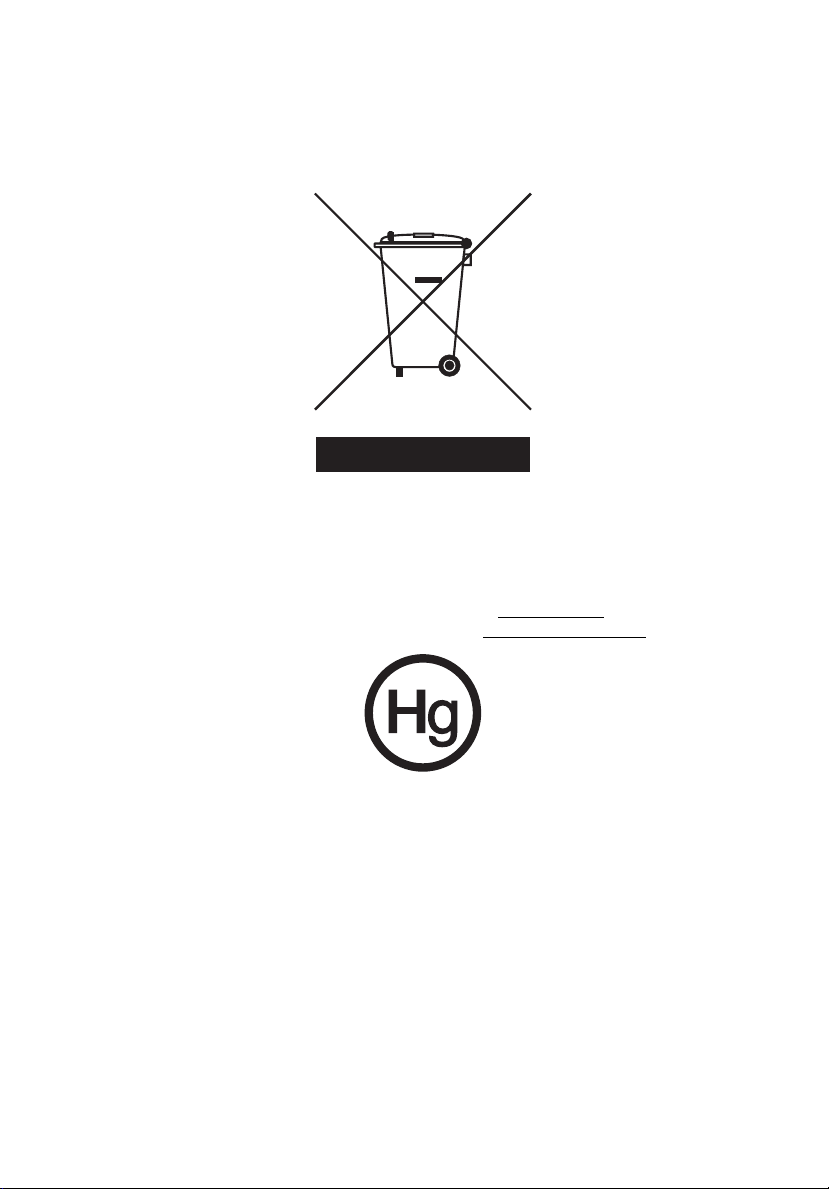
Hävittämisohjeet
Hävittäessäsi tämän sähkölaitteen älä heitä sitä roskakoriin. Jotta minimoidaan
saastuminen ja taataan äärimmilleen viety ympäristönsuojelu, kierrätä se.
USA
Sähkölaitteet, joissa on LCD/CRT-monitori tai –näyttö:
Tämän laitteen sisällä olevat lamput sisältävät elohopeaa ja ne täytyy kierrättää
tai hävittää paikallisten, osavaltion tai kansallisten lakien mukaisesti. Lisätietoja
saat elektroniikkateollisuuden liitosta osoitteesta www.eiae.org
Lamppukohtaista kierrätystietoa on osoitteessa www.lamprecycle.org
.
.
iii
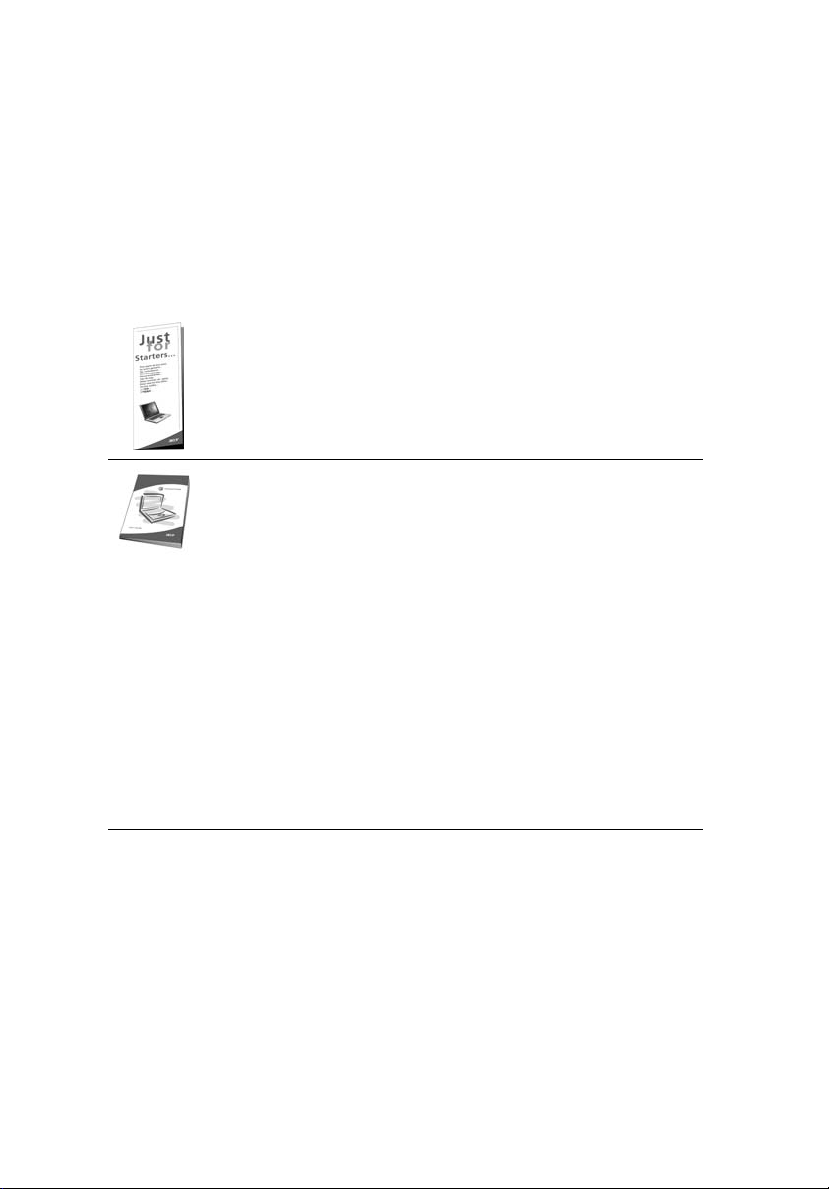
iv
Aloitetaan perusasioista
Haluamme kiittää sinua Acerin kannettavan tietokoneen valitsemisesta
liikkuvien tietokonetarpeittesi täyttämisessä.
Ohjeet
Helpottaaksesi sinua Acer-tietokoneen käyttämisessä olemme suunnitelleet
sarjan ohjekirjoja:
Ensiksikin, juliste Aloittelijoille... auttaa sinua tietokoneen
käyttöönotossa.
Painettu Käyttöohjekirja esittelee uuden tietokoneesi
perusominaisuudet ja -toiminnot. Lisätietoja siitä, miten
tietokoneesi auttaa sinua lisäämään tuottavuutta, on annettu
ohjeessa AcerSystem User’s Guide. Tässä ohjeessa on
yksityiskohtaiset ohjeet järjestelmätoiminnoista, tietojen
palauttamisesta, tietokoneen laajentamisesta ja
ongelmanratkaisusta. Siinä on myös annettu yleisiä ohjeita,
tietoja takuusta sekä turvallisuusohjeita. Se on saatavana Portable
Document Format (PDF) –muodossa ja se on jo asennettu
tietokoneellesi. Voit avata sen noudattamalla seuraavia ohjeita:
1Napsauta Käynnistä, Kaikki ohjelmat, AcerSystem.
2Napsauta AcerSystem User’s Guide.
Ohje: Jotta voit katsella käyttöohjekirjaa, Adobe Readerin on
oltava asennettu. Jos Adobe Reader ei ole asennettu, sen asennus
käynnistyy ennen AcerSystem User’s Guide avaamista. Noudata
näytölle tulevia ohjeita, kunnes asennus on valmis. Saat lisätietoja
Adobe Readerin asennuksesta ja käytöstä valikosta Ohje ja
tukikeskus.
Tietokoneen peruskäyttöohjeita
Tietokoneen käynnistäminen ja sammuttaminen
Tietokone kytketään päälle painamalla ja vapauttamalla LCD-näytön alla
helppokäynnistyspainikkeiden vieressä olevan virtapainikkeen. Katso lisätietoja
"Etunäkymä" sivulta 11 virtapainikkeen sijainnista.
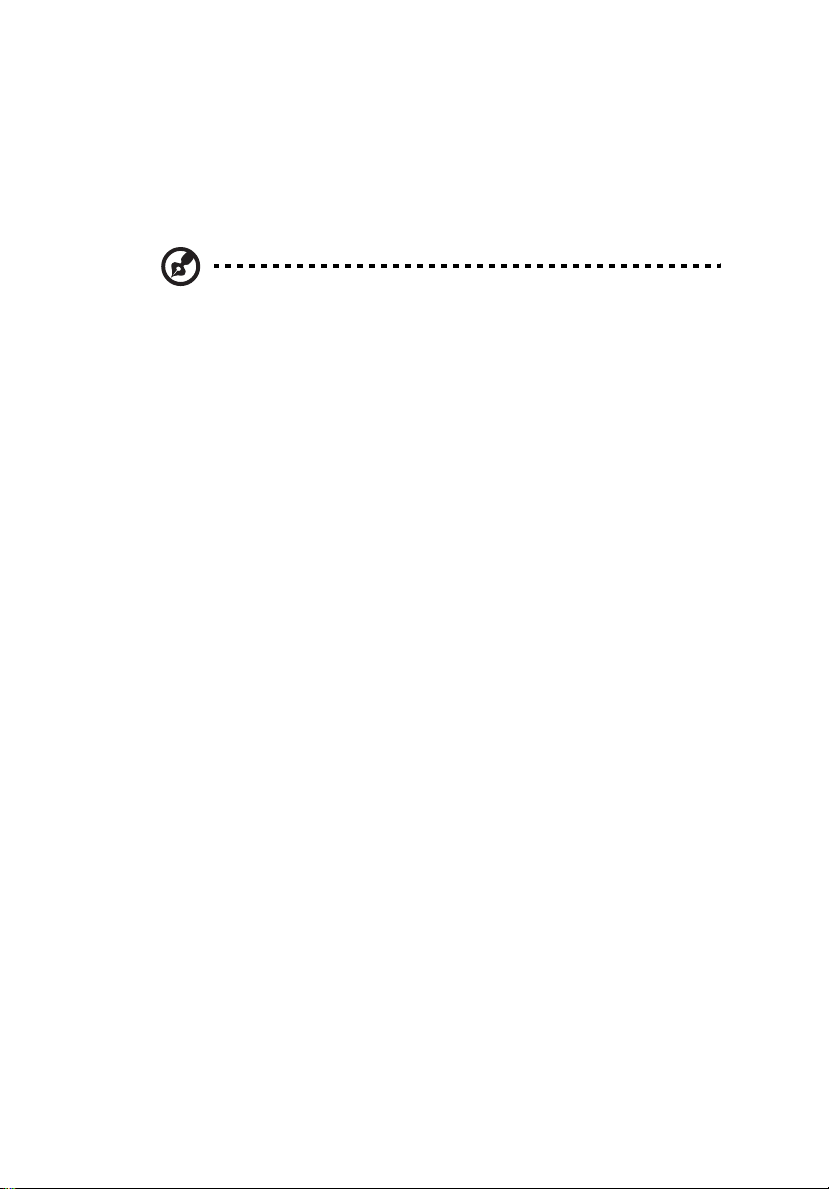
Tietokone sammutetaan yhdellä seuraavista tavoista:
• Käytä Windowsin sammutuskomentoa
Napsauta Käynnistä, Sammuta tietokone, ja lopuksi Sammuta.
• Käytä virtapainiketta
Voit sammuttaa tietokoneen myös sulkemalla kannen tai painamalla
valmiustila <Fn> + <F4>.
Ohje: Jos tietokone ei sammu normaalisti, paina virtapainiketta yli
neljän sekunnin ajan ja näin tietokone sammuu. Jos sammutat
tietokoneen ja haluat käynnistää sen uudelleen, odota
sammuttamisen jälkeen vähintään kahden sekunnin ajan ennen
virran uudelleenkytkemistä.
Tietokoneen hoito
Tietokoneesi toimii hyvin, jos pidät siitä huolta.
• Älä jätä tietokonetta suoraan auringonpaisteeseen. Älä aseta sitä
lämmönlähteen, kuten lämpöpatterin läheisyyteen.
• Älä altista tietokonetta alle 0 ºC (32 ºF) tai yli 50 ºC (122 ºF) lämpötiloihin.
• Älä altista tietokonetta magneettikentille.
• Älä altista tietokonetta sateelle tai kosteudelle.
• Älä kaada vettä tai muuta nestettä tietokoneen päälle.
• Älä altista tietokonetta tärinälle tai iskuille.
• Älä altista tietokonetta pölylle tai lialle.
• Älä koskaan aseta esineitä tietokoneen päälle.
• Älä läimäytä tietokoneen kantta kiinni voimakkaasti.
• Älä aseta tietokonetta epätasaiselle pinnalle.
v
Verkkolaitteen hoito
Tässä on muutamia verkkolaitteen hoitoon liittyviä ohjeita:
• Älä kytke verkkolaitetta mihinkään muuhun laitteeseen.
• Älä astu verkkojohdon päälle tai aseta sen päälle painavia esineitä.
Asenna kaapelit niin, etteivät ne tartu jalkoihin tai altistu kulutukselle.
• Irrottaessasi verkkojohtoa älä vedä johdosta vaan pistotulpasta.
• Jos käytät jatkojohtoa, varmista, että johto kestää verkkolaitteen ja
tietokoneen kuormituksen. Varmista myös, että kokonaiskuormitus ei ylitä
sulakkeen kokoa.
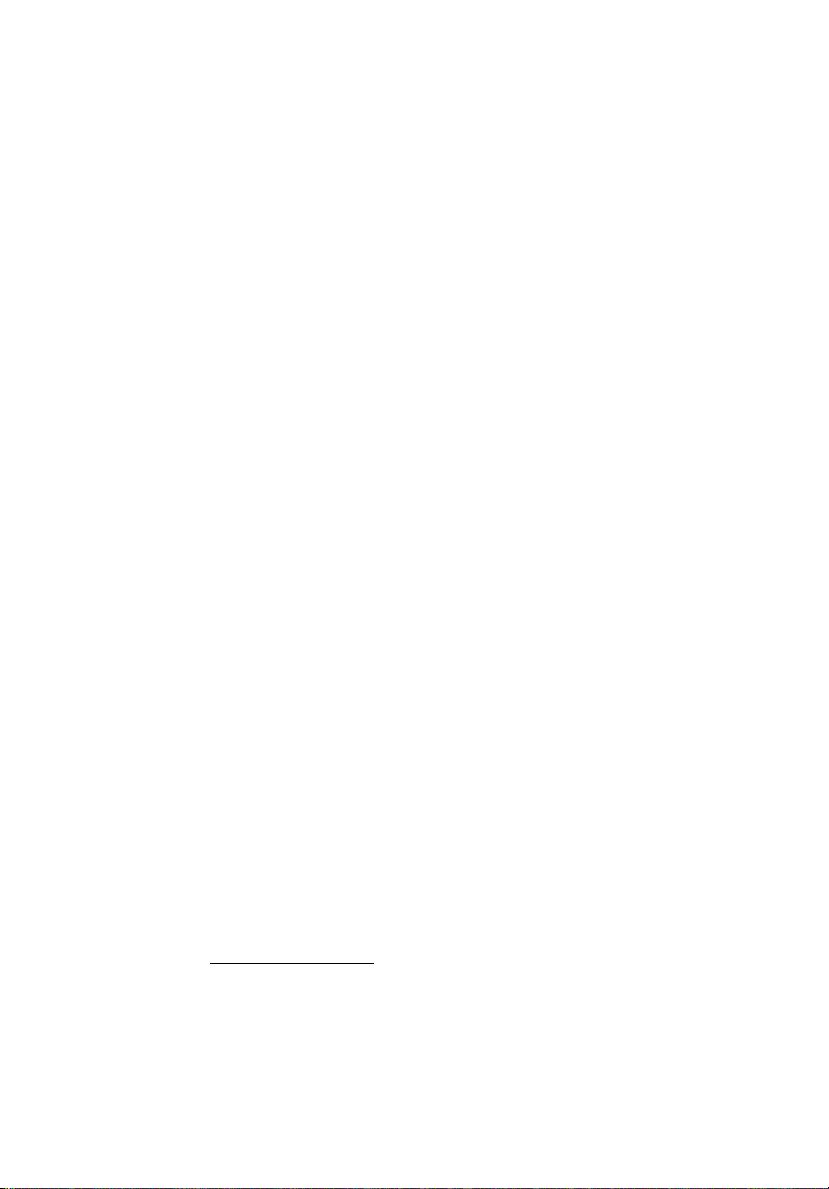
vi
Akun hoitaminen
Seuraavassa on muutamia akun hoitoon liittyviä ohjeita:
• Vaihda akut samanlaisiin akkuihin niitä vaihtaessasi. Sammuta tietokone
ennen akun irrotusta.
• Älä avaa akkua. Pidä se lasten ulottumattomissa.
• Hävitä vanhat akut määräysten mukaisesti. Kierrätä kaikki kierrätettävä
materiaali.
Puhdistaminen ja huolto
Noudata seuraavia ohjeita puhdistaessasi tietokonetta:
1 Sammuta tietokone ja poista akkuyksikkö.
2 Irrota verkkolaite.
3 Käytä pehmeää ja kosteaa pyyhettä. Älä käytä puhdistusaineita.
Jos seuraavia oireita ilmenee:
• tietokone on pudonnut tai sen runko on vaurioitunut;
• tietokone ei toimi normaalisti
Katso lisätietoja kohdasta "Usein kysyttyjä kysymyksiä" sivulta 36.
Varoitus
Laitteen muuttaminen ilman valmistajan hyväksyntää saattaa mitätöidä
käyttäjän valtuudet käyttää tätä laitetta.
Käyttöolosuhteet
Tämä laite täyttää FCC-määräysten osan 15 vaatimukset. Käytölle on kaksi
seuraavaa ehtoa: (1) Laite ei saa aiheuttaa häiriöitä ja (2) Laitteen tulee kestää
siihen kohdistuva häiriö, vaikka se aiheuttaisikin väärää toimintaa.
Käyttäjiä pyydetään noudattamaan radiotaajuisten laitteiden käyttöohjeissa
annettuja turvallisuusohjeita.
Vääränlainen asennus tai luvaton käyttö saattaa aiheuttaa häiriöitä
radioliikenteelle. Virallisen antennin muuttaminen saattaa myös mitätöidä
takuun ja tehdä laitteesta määräysten vastaisen.
Jotta laite ei häiritsisi radioliikennettä, sen saa asentaa vain sisätiloihin. Jos se
asennetaan ulos, tulee asennukseen hankkia asianmukainen lupa.
Lisätietoja tuotteistamme, palveluistamme ja teknisestä tuestamme saat
www-sivuilta http://global.acer.com
.
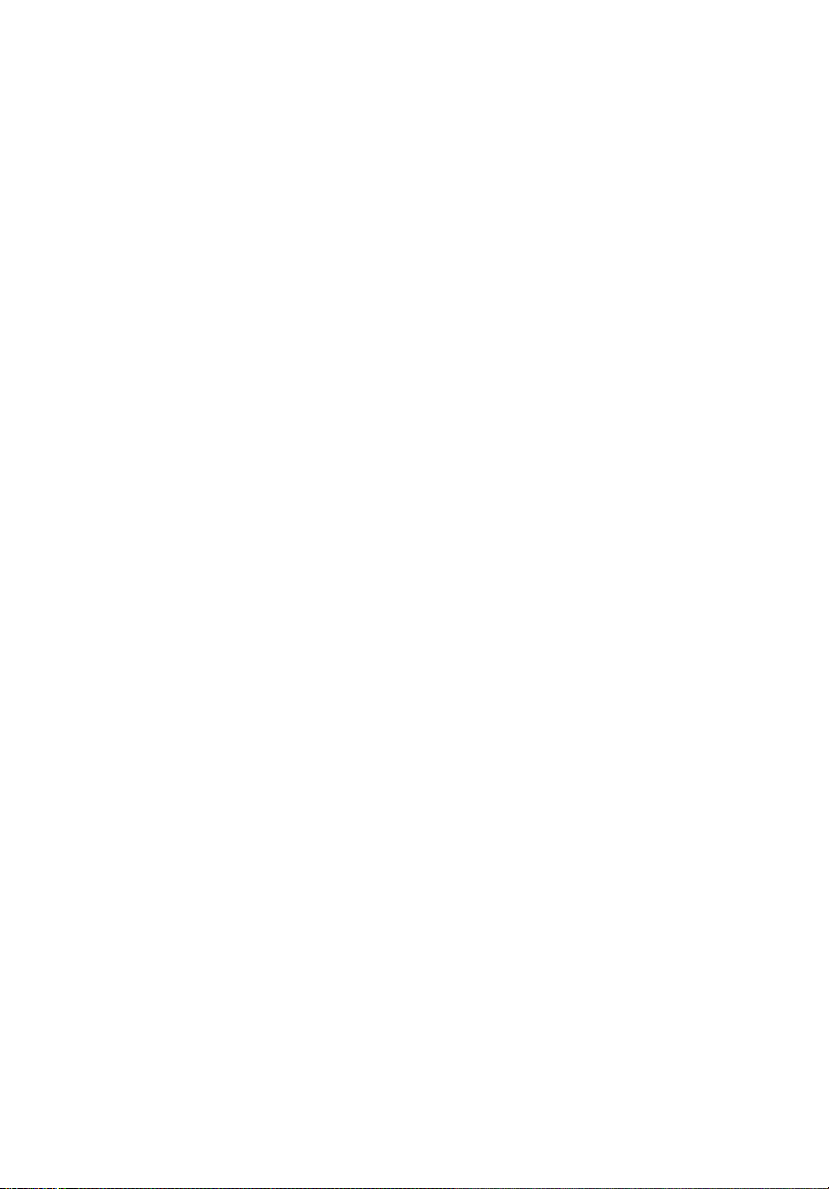
Hävittämisohjeet iii
Aloitetaan perusasioista iv
Ohjeet iv
Tietokoneen peruskäyttöohjeita iv
Tietokoneen käynnistäminen ja sammuttaminen iv
Tietokoneen hoito v
Verkkolaitteen hoito v
Akun hoitaminen vi
Puhdistaminen ja huolto vi
Acer Empowering Technology 1
Acer eDataSecurity Management 2
Acer eLock Management 3
Acer ePerformance Management 4
Acer eRecovery Management 5
Acer eSettings Management 6
Acer eNet Management (valituissa malleissa) 6
Acer ePower Management 8
Acer ePresentation Management 9
Tutustuminen Acerin kannettavaan tietokoneeseen 11
Etunäkymä 11
Etunäkymä suljettuna 13
Vasen näkymä 13
Oikea näkymä 14
Taustanäkymä 15
Pohjanäkymä 16
Määrittelyt 17
Ilmaisimet 21
Helppokäynnistyspainikkeet 22
Kosketusalusta 23
Perusasiat kosketusalustasta 23
Näppäimistön käyttö 25
Lukitusnäppäimet ja sulautettu numeerinen näppäinryhmä 25
Windows-näppäimet 26
Pikavalintanäppäimet 27
Erikoisnäppäimet 29
Optisen (CD- tai DVD-) levyaseman kelkan ulostyöntäminen 30
Tietokoneen turvalukon käyttäminen 30
Ääni 31
Äänenvoimakkuuden säätö 31
Järejestelmätarvikkeiden käyttäminen 32
Acer GridVista (yhteensopiva kaksoisnäytön kanssa) 32
Launch Manager 34
Norton AntiVirus 35
Usein kysyttyjä kysymyksiä 36
Yhteyden ottaminen huoltoon 39
Kansainvälinen takuu
"International Travelers Warranty" (ITW) 39
Ennen yhteydenottoa 39
Sisällysluettelo
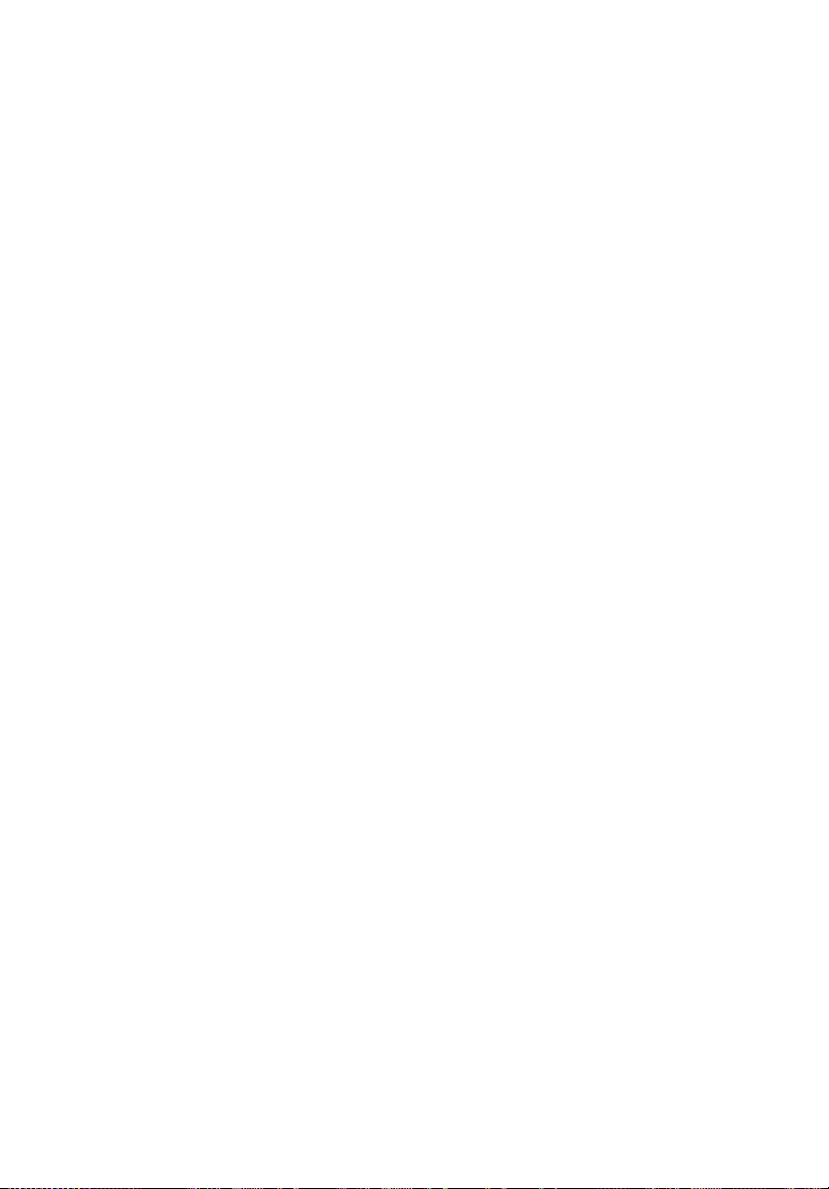
Kannettavan PC:n mukaan ottaminen 40
Tietokoneen irrottaminen pöytätietoneesta 40
Tietokoneen siirtäminen 40
Tietokoneen valmistelu 40
Mitä viedä kokouksiin 41
Tietokoneen vieminen kotiin 41
Tietokoneen valmistelu 41
Mitä ottaa mukaan 41
Erikoista huomioitavaa 42
Kotitoimiston rakentaminen 42
Tietokoneen ottaminen mukaan matkalle 42
Tietokoneen valmistelu 42
Mitä ottaa mukaan 42
Erikoista huomioitavaa 43
Tietokoneen ottaminen mukaan kansainväliselle matkalle 43
Tietokoneen valmistelu 43
Mitä ottaa mukaan 43
Tietokoneen suojaaminen 44
Tietokoneen laajentaminen 46
Virranhallinta 52
Acer eRecovery Management 53
Tietokoneen ongelmanratkaisu 56
Määräykset ja turvallisuusilmoitukset 58
Erikoista huomioitavaa 43
Tietokoneen turvalukon käyttäminen 44
Salasanojen käyttö 44
Salasanojen syöttäminen 45
Salasanojen asettaminen 45
Liitettävyys 46
Fax/data-modeemi 46
Sisäänrakennettu verkkotoiminto 47
USB-väylä 47
PC-korttipaikka 48
Muistin lisääminen 49
BIOS-sovellus 50
Käynnistyssekvenssi 50
Levyltä levylle -palautus käytössä 50
Salasana 50
Ohjelmiston käyttö 51
DVD-elokuvien toistaminen 51
Luo varmuuskopio 53
Palauta varmuuskopiosta 54
Luo tehdasasetus-CD 54
Asenna tietokoneen mukana tulleet ohjelmistot
uudelleen ilman CD:tä 55
Vaihda salasana 55
Ongelmanratkaisuvihjeitä 56
Virheilmoitukset 56
Yhdenmukaisuus ENERGY STAR-ohjeiden kanssa 58
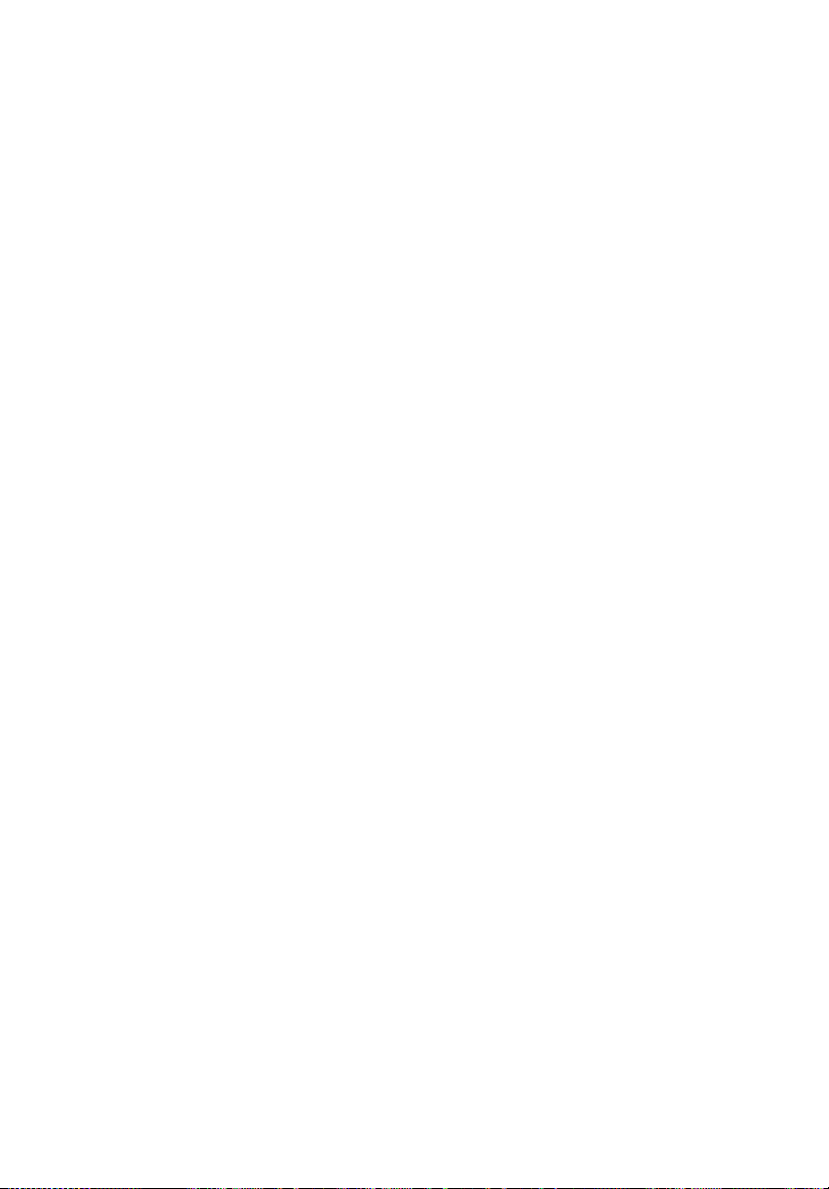
FCC-ilmoitus 58
Modeemia koskevia ohjeita 59
Tärkeitä turvallisuusohjeita 59
Laser-laitteen yhteensopivuuslausunto 61
LCD-näytön pikseleitä koskeva lausunto 61
Macrovision tekijänoikeutta koskeva ilmoitus 62
Radiolaitteeseen liittyvä huomautus 62
Yleistä 62
Euroopan Unioni (EU) 62
FCC RF –turvallisuusvaatimus 63
Kanada - Matalatehoiset ilman lupaa käytettävät
radiolaitteet (RSS-210) 64
Federal Communications Comission Declaration of Conformity 65
Declaration of Conformity for CE Marking 66
Indeksi 67
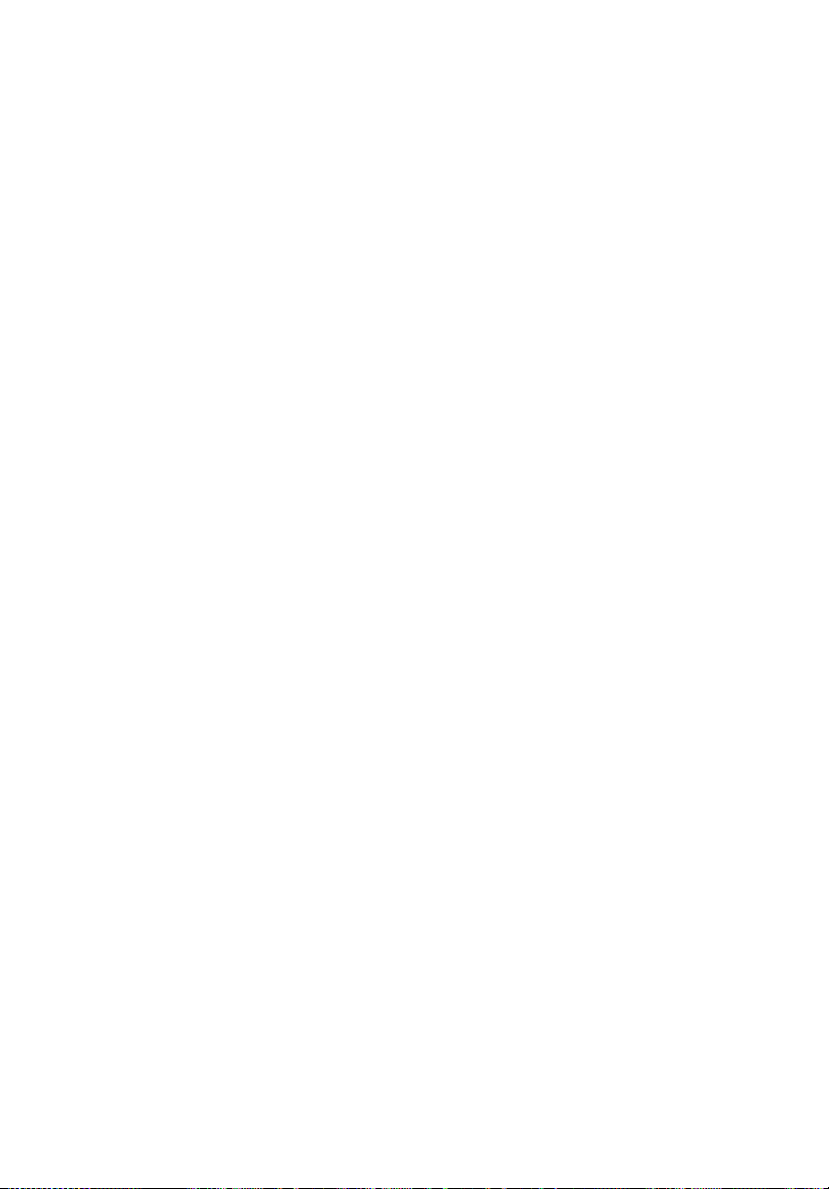
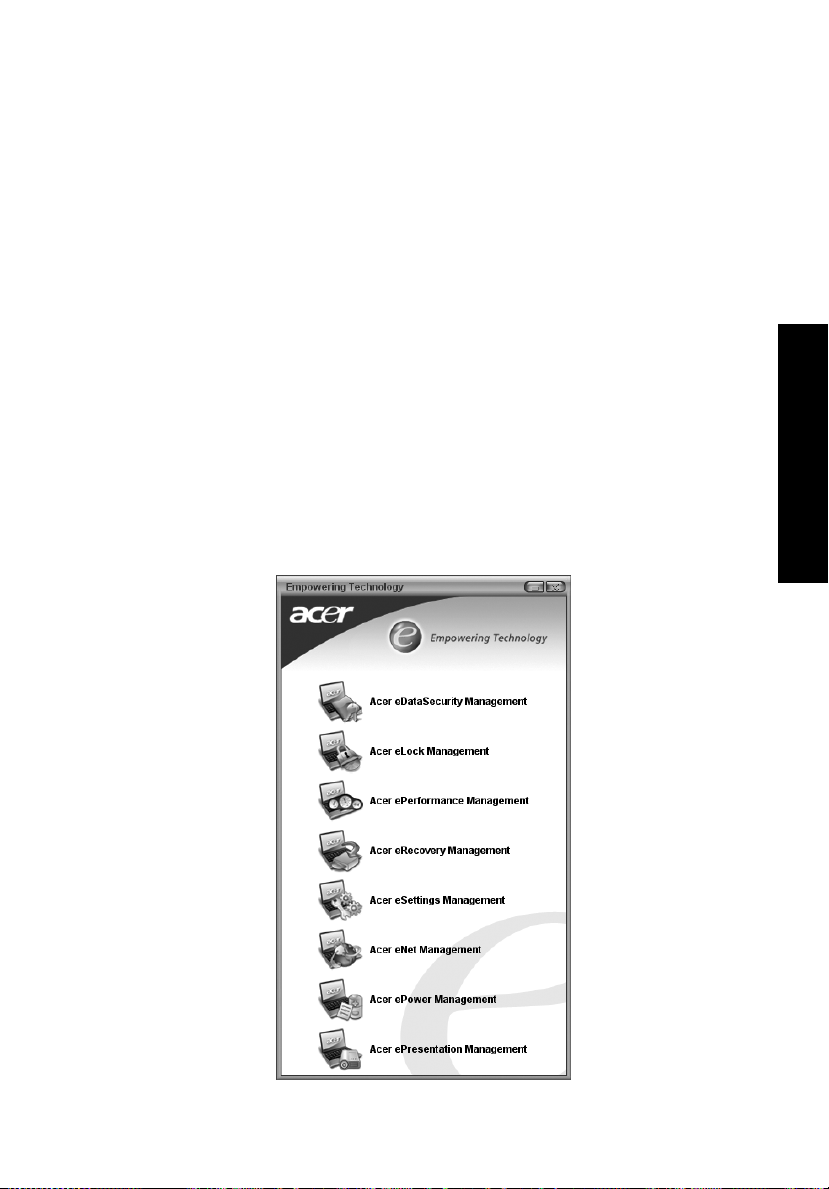
Acer Empowering Technology
Acerin innovatiivinen Empowering Technology tekee helpoksi usein käytettyjen
toimintojen ja uuden Acer kannettavan tietokoneen käyttämisen. Sisältää
seuraavat kätevät apuohjelmat:
• Acer eDataSecurity Management suojaa tiedot tunnussanoilla ja
edistyneillä salausalgoritmeilla.
• Acer eLock Management rajoittaa pääsyä ulkoisiin muistivälineisiin.
• Acer ePerformance Management parantaa järjestelmän suorituskykyä
optimoimalla levytilan, muistin ja rekisteröintiasetukset.
• Acer eRecovery Management tukee/ottaa talteen tietoa joustavasti,
luotettavasti ja täydellisesti.
• Acer eSettings Management pääsee käsiksi järjestelmätietoihin ja säätää
asetukset helposti.
• Acer eNet Management kytkeytyy älykkäästi sijaintiperusteisiin
verkostoihin (valituissa malleissa).
• Acer ePower Management pidentää akun kestoa monipuolisten
käyttöprofiilien avulla.
• Acer ePresentation Management voidaan liittää projektoriin ja säätää
kätevästi näyttöasetukset.
1
Empowering Technology
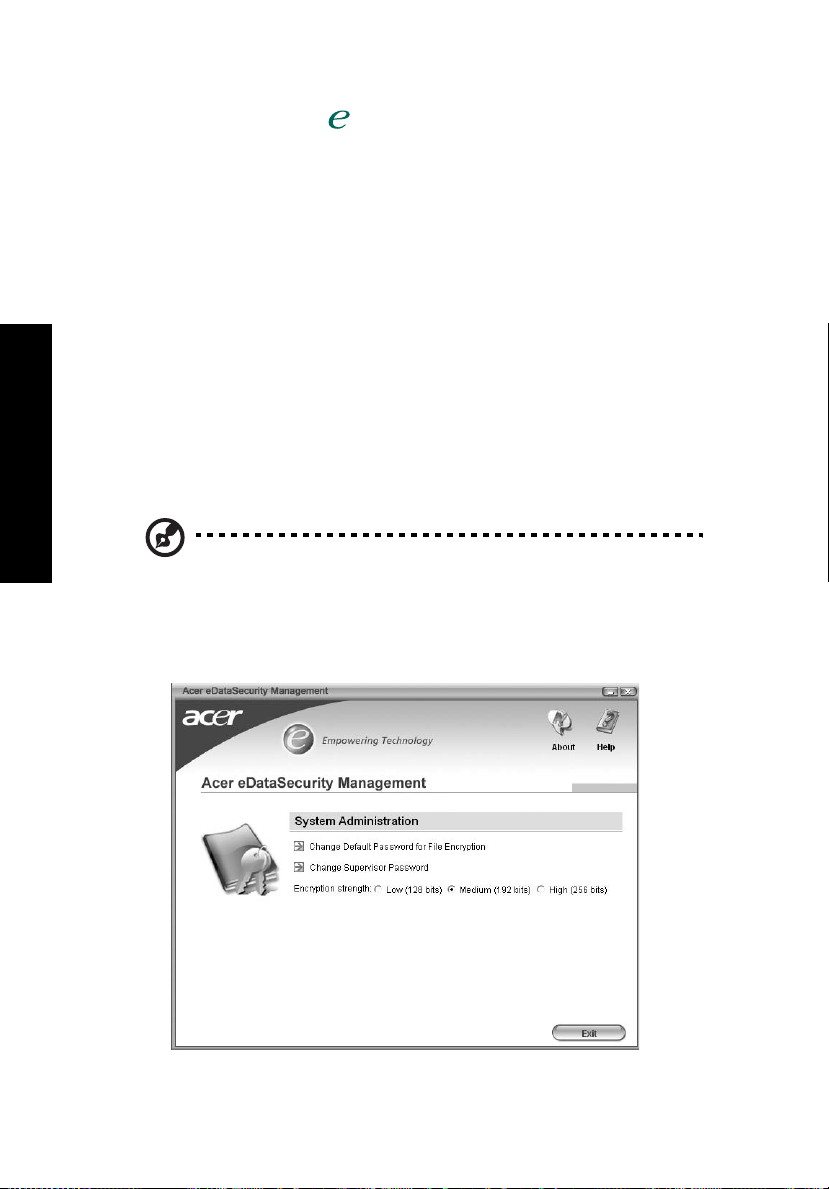
2
Jos haluat lisätietoja, paina <> -painiketta käynnistääksesi Empowering
Technology -valikon, ja napsauta sitten sopivaa apuohjelmaa valitaksesi
Help(Ohje)-toiminnon.
Acer eDataSecurity Management
Acer eDataSecurity Management on kätevä tiedostojen salausohjelma, joka
suojaa tiedostoja luvattomalta käytöltä. Se on integroitu kätevästi Windows
Exploreriin liittymälaajentumana, jotta tieto voidaan salata/purkaa salauksesta
nopeasti ja helposti, ja se tukee myös suoraa tiedoston salausta MSN
Messenger- ja Microsoft Outlook-ohjelmille.
Tiedoston salaamiseen/salauksen purkamiseen voidaan käyttää kahta eri
salasanaa: valvojan salasanaa ja tiedostokohtaista salasanaa. Valvojan salasana
on "master"-salasana, jonka avulla voit purkaa minkä tahansa tiedoston
salauksen järjestelmän sisällä; tiedostokohtaista salasanaa käytetään, kun
halutaan salata kukin tiedosto erikseen.
Acer eDataSecurity Management -asennusvelho kehottaa sinua antamaan
valvojan salasanan ja tiedostokohtaisen oletussalasanan. Tätä
tiedostokohtaista salasanaa käytetään oletuksena tiedostojen salaamiseen, tai
voit valita oman tiedostokohtaisen salasanasi tiedostoa salatessasi.
Empowering Technology
Ohje: Tiedoston salaukseen käytetty salasana on ainoa asia, jota
järjestelmä tarvitsee salauksen purkamiseen. Jos kadotat
salasanan, valvojan salasana on ainoa keino salauksen
purkamiseen. Jos kadotat molemmat salasanat, et pysty
purkamaan salausta millään keinolla! Säilytä aina kaikki
asiaankuuluvat salasanat varmassa tallessa!
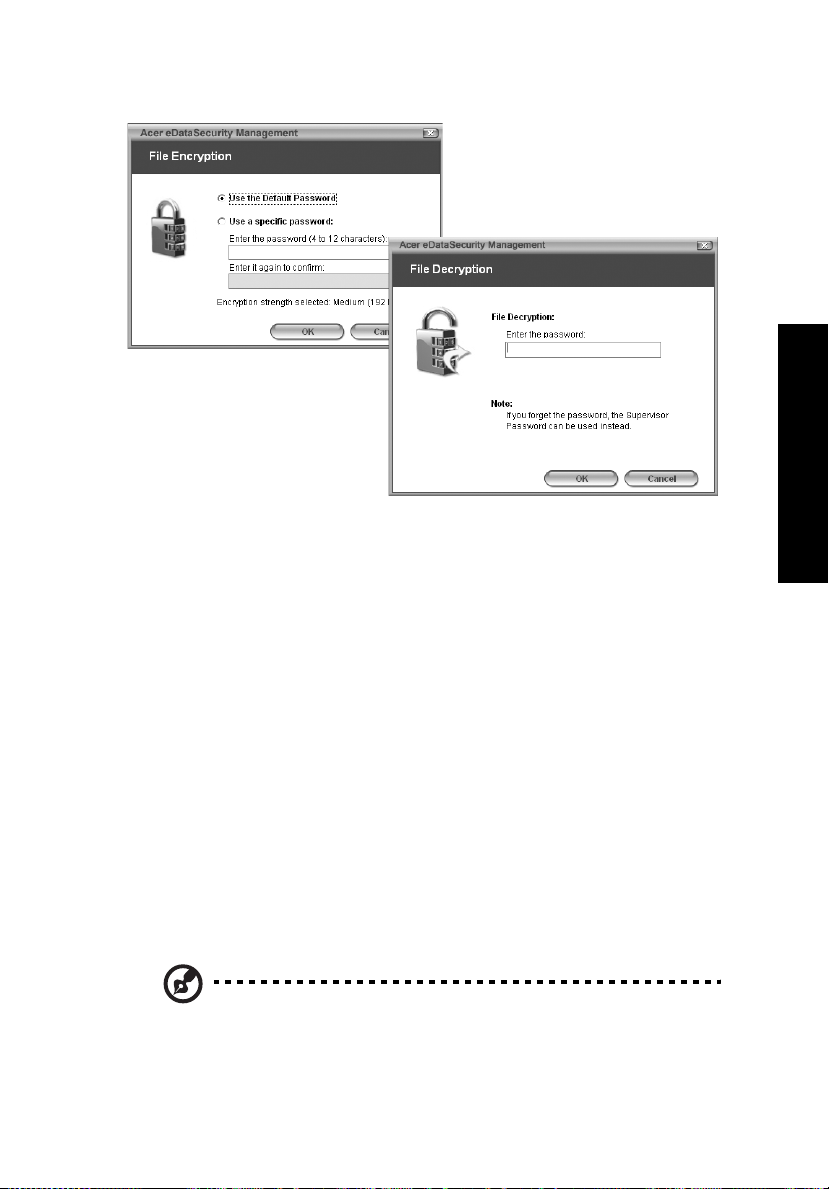
Acer eLock Management
Acer eLock Management on turvaohjelma, jonka avulla voit lukita irtonaisia
tietoja, optiset asemat ja levykeasemat. Lukituksella voit varmistaa, että tietoja
ei varasteta kannettavan koneesi ollessa vartioimatta.
• Removable data devices (Irrotettavat tietolaitteet) — USB-levyasemat,
USB-kynäasemat, USB-flash-asemat, USB mp3-asemat,
USB-muistikortinlukijat, IEEE 1394-levyasemat ja kaikki muut irrotettavat
levyasemat, jotka voidaan asentaa tiedostojärjestelminä, kun ne kytketään
kiinni järjestelmään.
• Optical drive devices (Optiset asemat) — kaikki CD-ROM- ja
DVD-ROM-asemat.
• Floppy disk drives (Levykeasemat) — vain 3,5 tuuman levykkeet.
Aktivoidaksesi Acer eLock Management:n aseta ensin salasana. Kun olet
asettanut salasanan, voit käyttää lukkoja mihin tahansa kolmesta mainitusta
laitetyypistä. Lukot aktivoituvat ilman koneen uudelleen käynnistämistä, ja
pysyvät päällä uudelleen käynnistämisen jälkeen, kunnes lukitukset poistetaan.
Jos et aseta salasanaa, Acer eLock Management asettuu takaisin alkuperäiseen
tilaansa kaikki lukot poistettuina.
3
Empowering Technology
Ohje: Jos kadotat salasanan, sitä ei voi asettaa uudelleen millään
muulla tapaa kuin alustamalla kannettava kone uudelleen tai
viemällä se Acerin valtuutettuun huoltoon. Pidä huolta, että
salasana on varmassa muistissa.
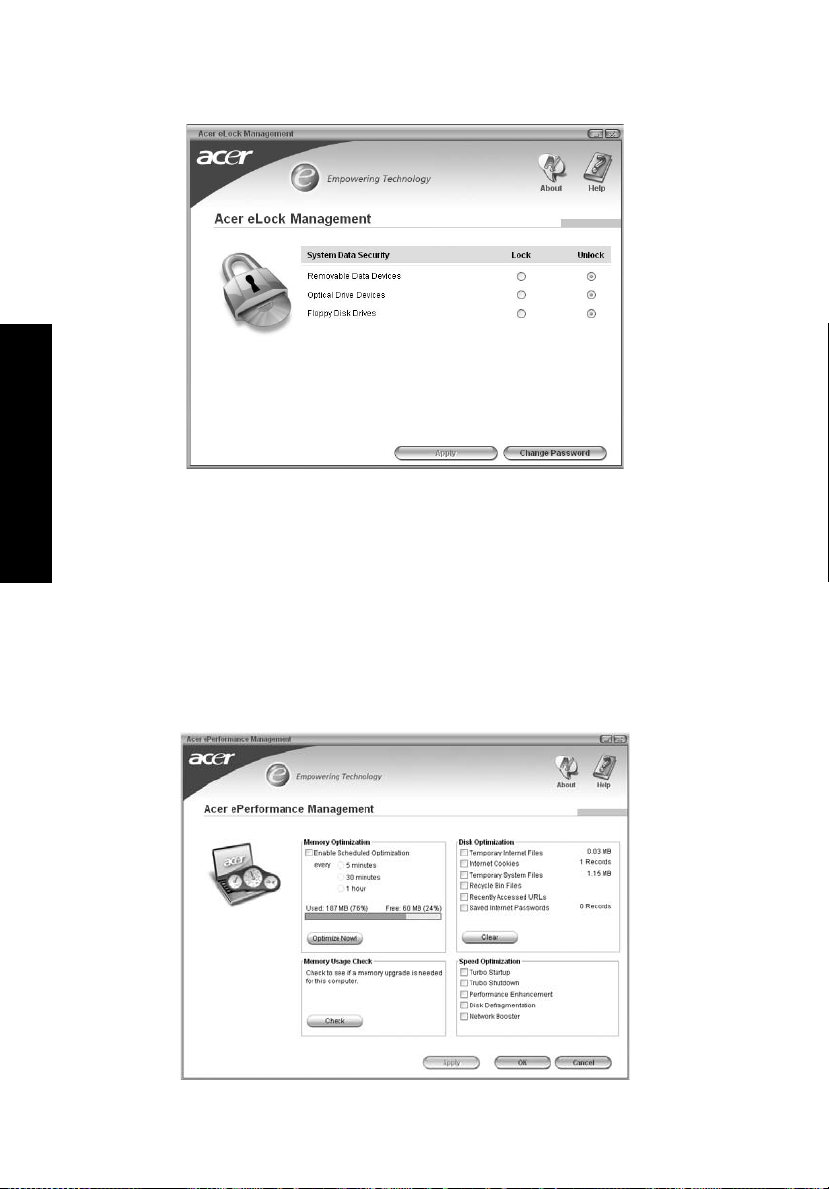
Empowering Technology
4
Acer ePerformance Management
Acer ePerformance Management on järjestelmän optimointityökalu, joka
parastaa Acer-tietokoneesi suoritusta. Se tarjoaa sinulle seuraavat vaihtoehdot
koko järjestelmän suorituksen parantamiseksi:
• Memory optimization (Muistin optimointi) — vapauttaa käyttämättömän
muistin ja tarkistaa käytön.
• Disk optimization (Levyjen optimointi) — poistaa turhat kohdat ja
tiedostot.
• Speed optimization (Nopeuden optimointi) — parantaa
Windows XP-järjestelmän käytettävyyttä ja suorituskykyä.
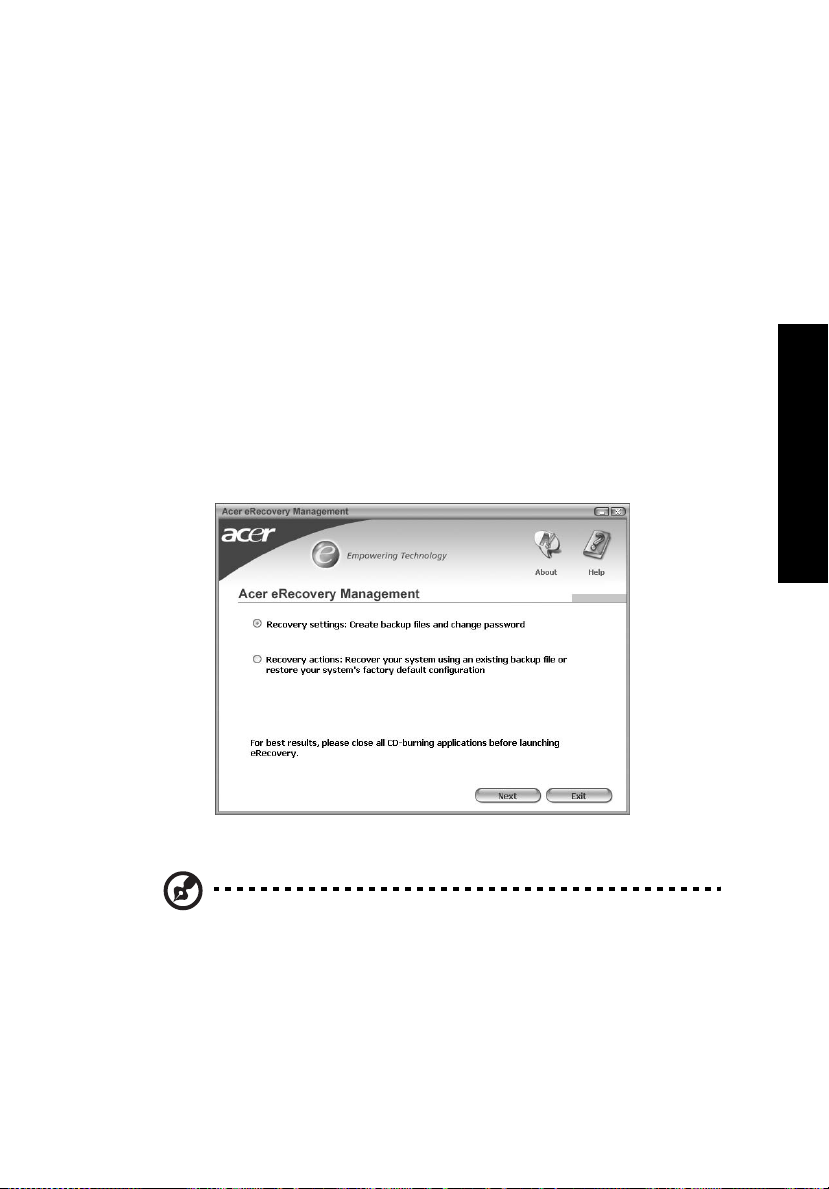
Acer eRecovery Management
Acer eRecovery Management on tehokas apuohjelma, joka poistaa valmistajan
tarjoamien palautumislevyjen tarpeen. Acer eRecovery Management apuohjelma käyttää tilaa piilotetussa kiintolevyosiossa. Käyttäjän luomat
varajärjestelmät tallennetaan D:\ -asemaan. Acer eRecovery Management
tarjoaa sinulle:
• Salasanan suojaus.
• Sovellusten ja ajurien palauttaminen.
• Kuvan/tiedon varajärjestelmä:
• Kovalevyaseman varajärjestelmä (aseta palautumispiste).
• CD:n/DVD:n varajärjestelmä.
• Kuvan/tiedon palautumistyökalut:
• Palautuminen piilotetusta osiosta (tehdasoletukset).
• Palautuminen kovalevyasemasta (viimeisin käyttäjän määrittelemä
palautumispiste).
• Palautuminen CD:stä/DVD:stä.
5
Empowering Technology
Jos haluat lisätietoja, katso "Acer eRecovery Management" sivulta 53
AcerSystem User's Guide:ssa.
Ohje: Jos tietokoneessasi ei ollut toimitettaessa mukana
palautumis- tai järjestelmä-CD:tä, käytä Acer eRecovery
Managementin "System backup to optical disk" -toimintaa
polttaaksesi varajärjestelmän kuvan CD:lle tai DVD:lle.
Varmistaaksesi parhaan tuloksen järjestelmän palauttamisessa
CD:tä tai Acer eRecovery Management -ominaisuutta käyttäen,
irrota kaikki oheislaitteet (paitsi ulkoinen Acer ODD [optinen
levyasema], mikäli tietokoneessasi on sellainen), mukaanlukien
Acer ezDock.
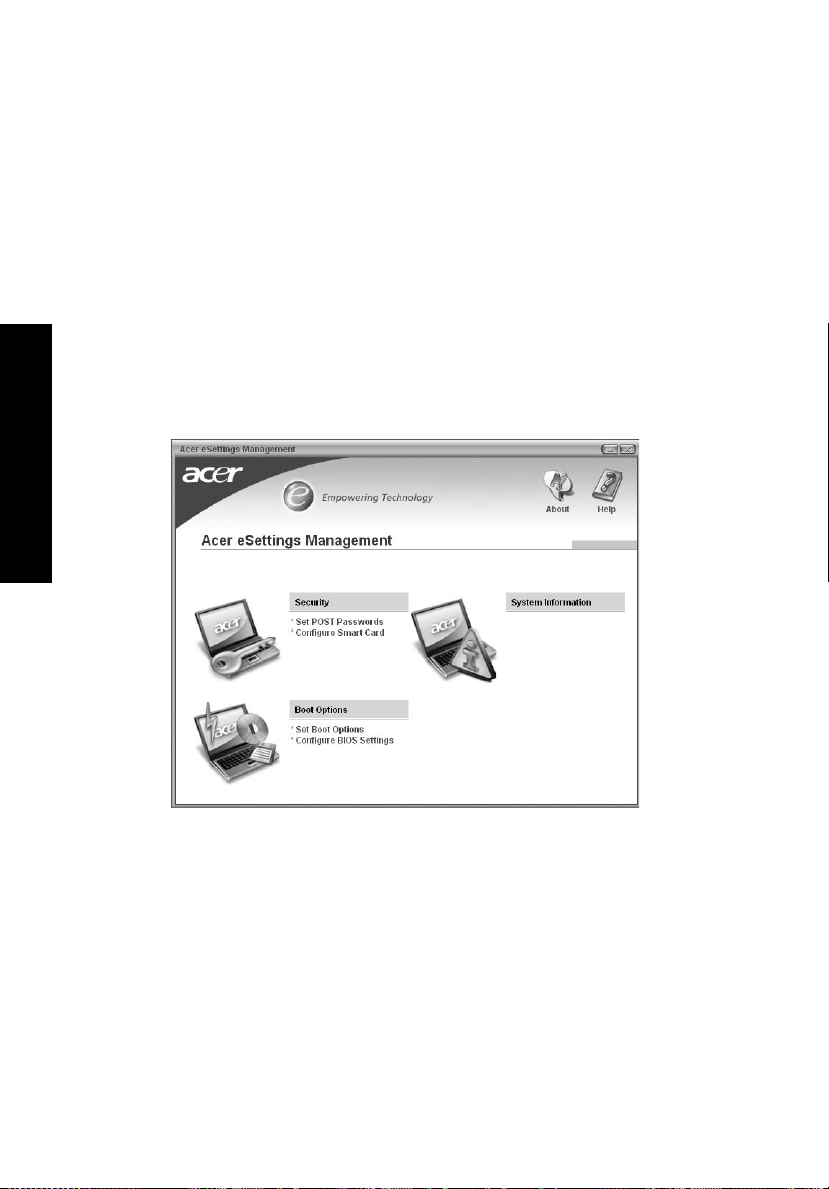
Empowering Technology
6
Acer eSettings Management
Acer eSettings Managementin avulla voit tarkastaa laitteiston tekniset tiedot ja
hallita järjestelmän terveystilaa. Lisäksi Acer eSettings Managementin avulla
voit optimoida Windows-käyttöjärjestelmän, jotta tietokoneesi toimii
nopeammin, pehmeämmin ja paremmin.
Lisäksi Acer eSettings Management:
• Tarjoaa yksinkertaisen graafisen käyttöliittymän, jonka avulla voit
navigoida vaivatta ohjelman sisällä.
• Näyttää yleisen käyttötilan, ja tehokäyttäjille on kehittynyt seuranta.
• Kirjaa ylös, kun laitteiston komponentti on poistettu tai vaihdettu.
• Antaa sinun muuttaa henkilökohtaisia asetuksia.
• Kirjaa ylös kaikki aiemmin ilmoitetut varoitukset.
Acer eNet Management (valituissa malleissa)
Acer eNet Management auttaa sinua liittämän koneen nopeasti ja helposti
langallisiin ja langattomiin verkkoihin useissa eri kohteissa. Kun haluat käyttää
tätä apuohjelmaa, napsauta joko "Acer eNet Management"-kuvaketta
kannettavassa koneessasi, tai käynnistä ohjelma Käynnistys-valikosta. Voit myös
asettaa Acer eNet Management-ohjelman käynnistymään automaattisesti
kytkiessäsi koneen päälle.
Acer eNet Management havaitsee automaattisesti parhaat asetukset uudelle
kohteelle. Se tarjoaa sinulle myös vapauden säätää asetuksia tarpeitasi
vastaaviksi; tämä tapahtuu napsauttamalla hiiren oikeaa painiketta
tehtäväpalkin kuvakkeen kohdalta.
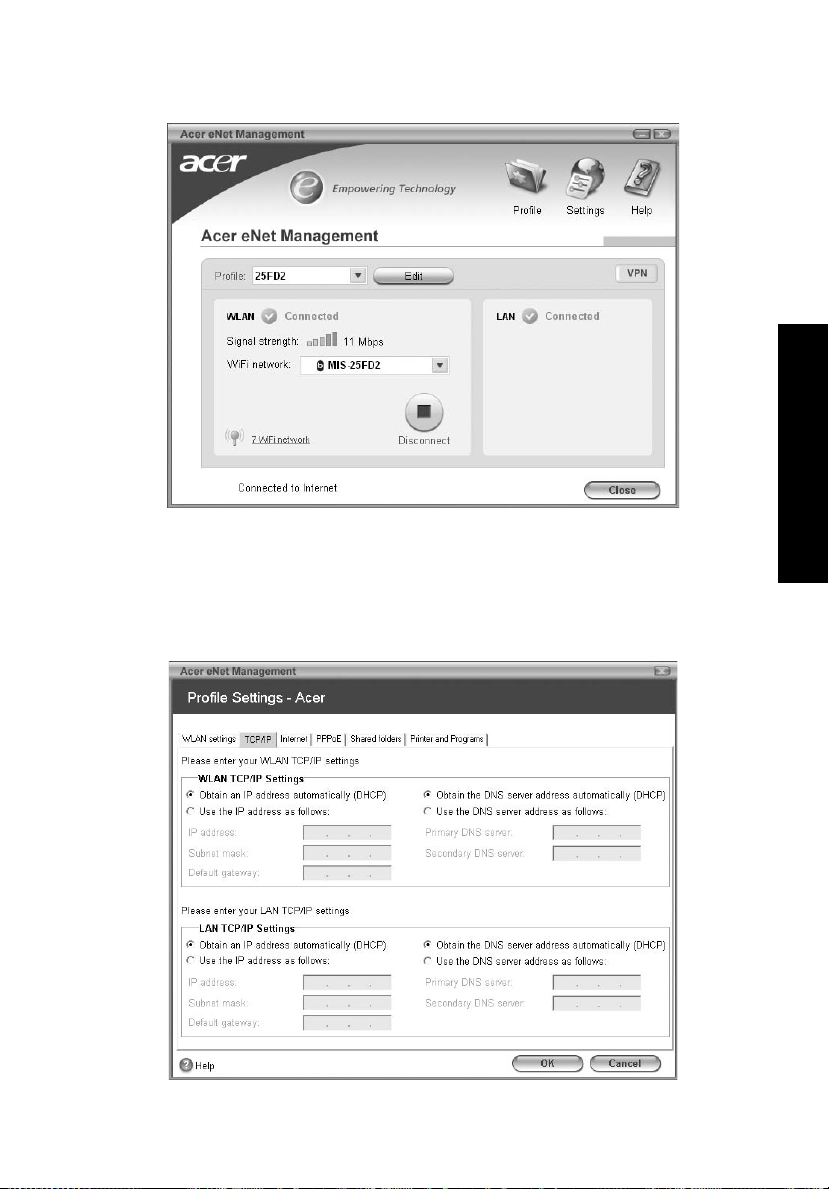
Acer eNet Management voi tallentaa kohteen verkkoasetukset profiiliksi, ja
käyttää oikeaa profiilia automaattisesti sinun siirtyessä kohteesta toiseen.
Varastoituihin asetuksiin luetaan verkkoliitäntäasetukset (IP- ja DNS-asetukset,
langattomat AP-yksityiskohdat, jne.) sekä tulostimen oletusasetukset.
Turvallisuus- ja varmuusnäkökohtien vuoksi Acer eNet Management ei varastoi
käyttäjätunnus- ja salasanatietoja.
7
Empowering Technology

Empowering Technology
8
Acer ePower Management
Acer ePower Management -ohjelmassa on helppotajuinen käyttöliittymä.
Käynnistääksesi ohjelman valitse Acer ePower Management Empowering
Technology-rajapinnasta, tai kaksoisnapsauta Acer ePower Management kuvaketta tehtäväpalkissa.
AC mode (AC-tila)
Oletusasetus on "Maximum Performance (Maksimisuoritus)". Voit säätää CPU:n
nopeuden, LCD-näytön kirkkauden ja muut asetukset, tai napsauttaa
painikkeita laittaaksesi seuraavat toiminnot päälle/pois päältä: Langaton LAN
(WLAN), Bluetooth, CardBus, Memory Card (Muistikortti), Audio ja johdollinen
LAN.
DC mode (DC-tila)
Käytön helpottamiseksi koneessa on neljä ennaltamääriteltyä profiilia —
Entertainment (Viihde), Presentation (Esitys), Word Processing (Tekstinkäsittely)
ja Maximum Battery (Suurin mahdollinen akku). Lisäksi voit määritellä itse
korkeintaan kolme omaa profiilia.
Luo uusi sähkökaavio
1 Nimeä uusi kaavio.
2 Valitse olemassa oleva kaavio malliksi.
3 Valitse, käytetäänkö kaaviota sähköverkkoon (AC) vai akkutilaan.
4 Valitse sinulle parhaiten sopiva vaihtoehto, ja napsauta sitten OK.
5 Uusi profiili ilmestyy päänäytölle.
Akun tila
Kun haluat reaaliaikaisen arvion akun tilasta, katso ikkunan vasemmassa
alareunassa olevaa paneelia.
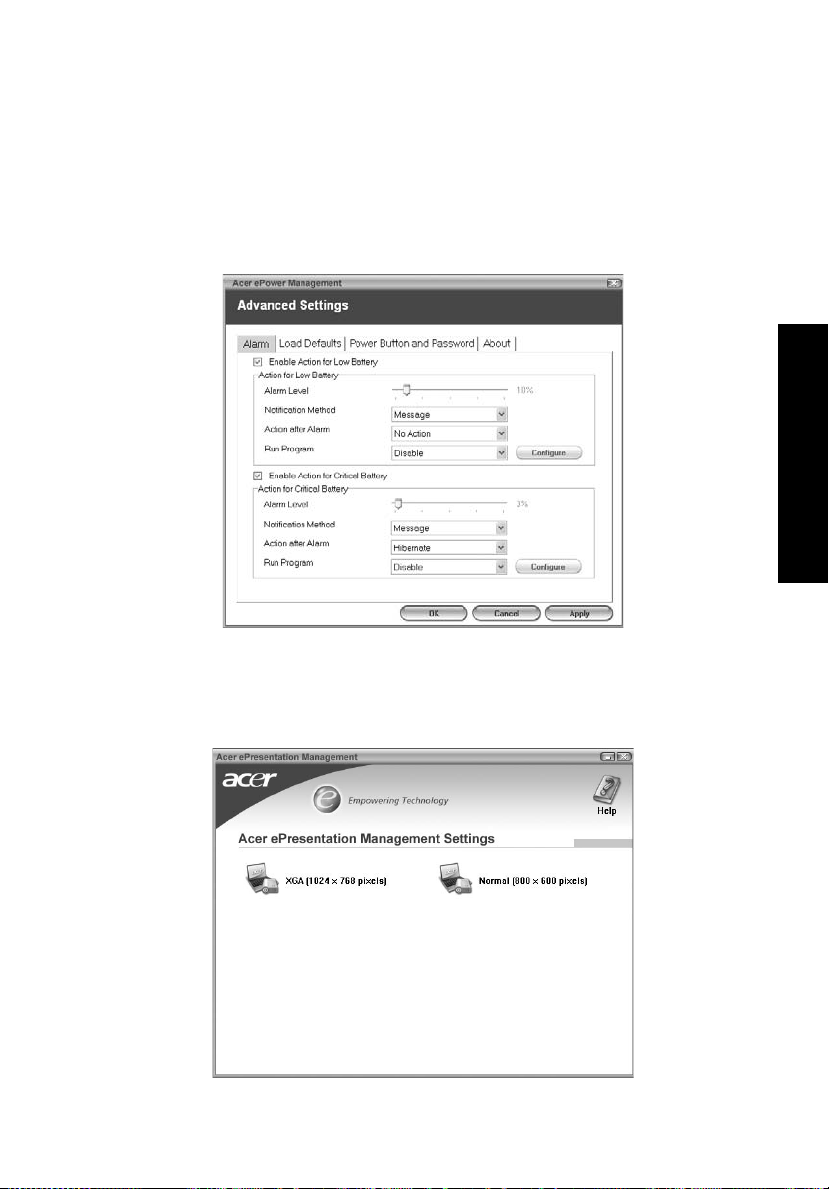
Voit myös napsauttaa "Advanced Settings (Lisäasetukset)", kun haluat:
• Asettaa hälytyksiä.
• Kytkeä uudelleen tehdasoletukset.
• Valita mitä toimintoja suoritetaan koneen kannen ollessa suljettu, ja
asettaa salasanat järjestelmään pääsemiseksi koneen oltua lepo- tai
valmiustilassa.
• Katso tietoja Acer ePower Management:sta.
9
Empowering Technology
Acer ePresentation Management
Acer ePresentation Management antaa sinun valita jomman kumman kahdesta
yleisimmästä näyttöresoluutiosta: XGA ja SVGA.
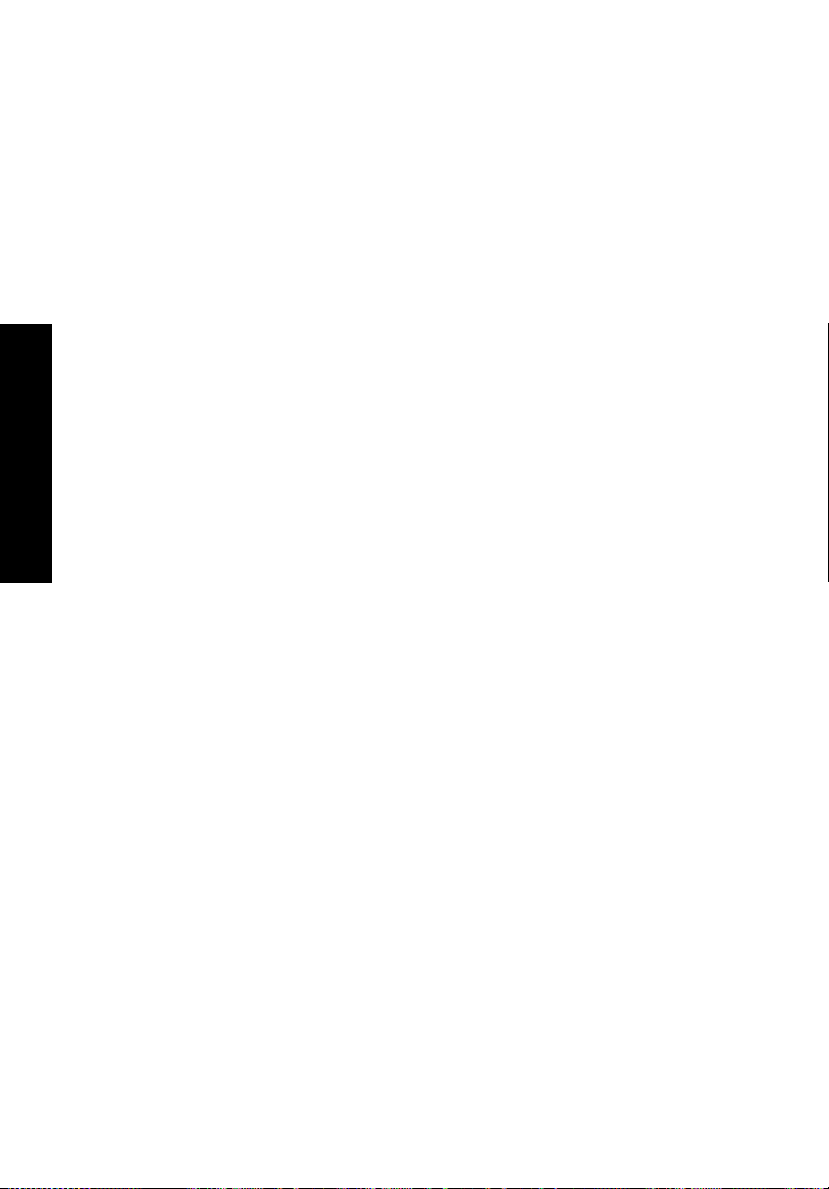
Empowering Technology
10
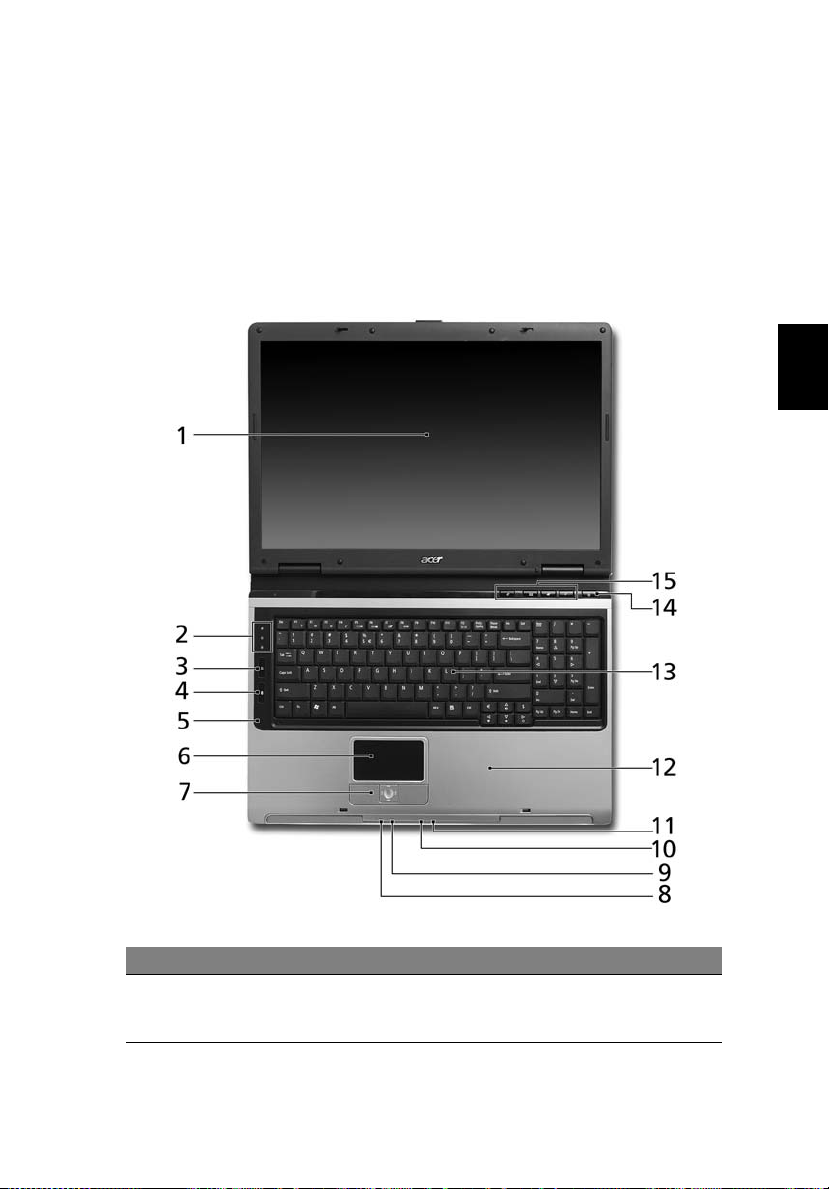
11
Tutustuminen Acerin kannettavaan tietokoneeseen
Kun olet asentanut tietokoneesi kuten Alottelijoille... -tiedotteessa on kerrottu,
anna meidän esitellä uusi kannettava Acer-tietokoneesi.
Etunäkymä
Suomi
# Kuvake Osio Kuvaus
1 Näyttöruutu Nimeltään myös nestekidenäyttö (Liquid-
Crystal Display; LCD), näyttää tietokoneen
ulostulon.
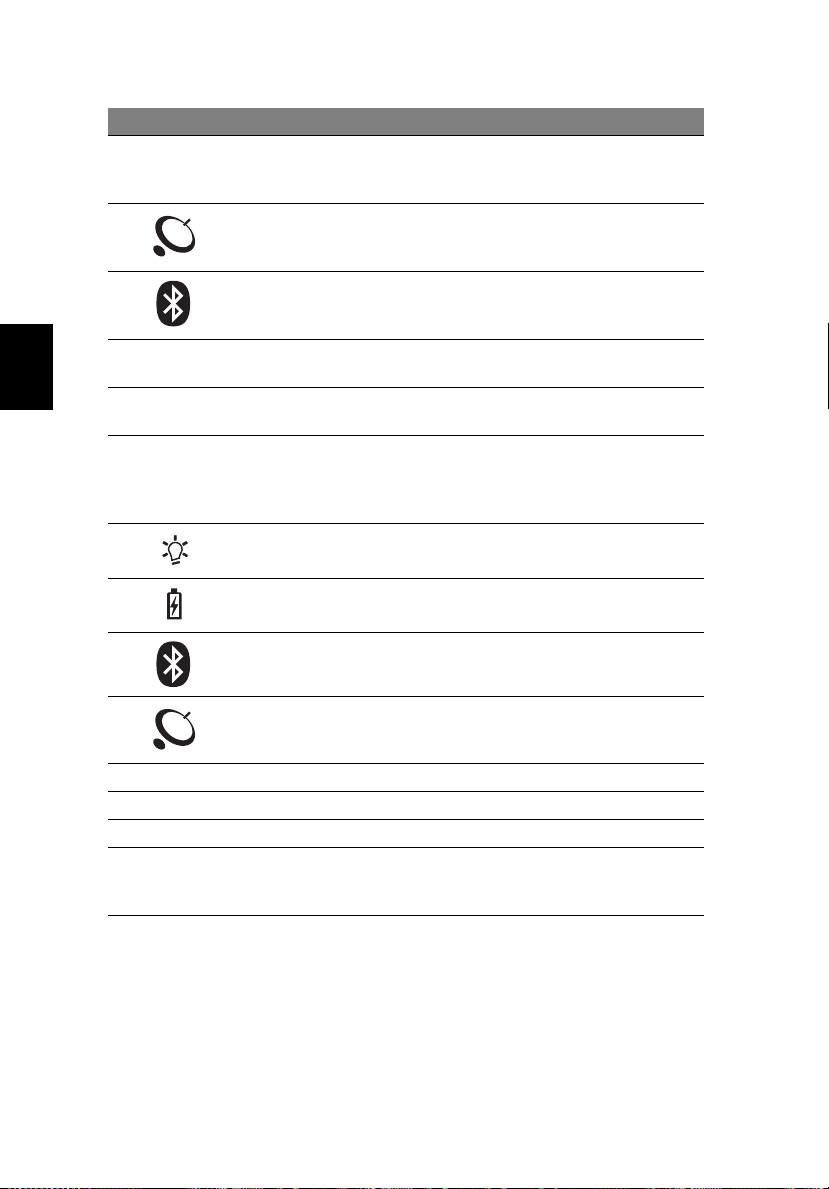
Suomi
12
# Kuvake Osio Kuvaus
2 Tilanosoittimet Loistediodit (Light-Emitting Diodes; LEDs),
jotka ilmoittavat tietokoneen toimintojen
ja osien tilan.
3 Langattoman
yhteyden painike
4Bluetooth-
yhteyden painike
5 Mikrofoni Sisäinen mikrofoni äänen tallentamista
6 Kosketusalusta Kosketusherkkä osoitinlaite, joka toimii
7 Napsauta
painikkeita (vasen,
keskimmäinen ja
oikea)
8 Virranosoitin Osoittaa tietokoneen virran tilan.
9 Akkutilan osoitin Osoittaa tietokoneen akun tilan.
Ottaa käyttöön/poistaa käytöstä
langattoman toiminnon. Osoittaa
langattoman LAN-yhteyden tilan.
Ottaa käyttöön/poistaa käytöstä
Bluetooth-toiminnon. Osoittaa Bluetoothyhteyden tilan.
varten.
kuten tietokoneen hiiri.
Vasen ja oikea painike toimivat kuten
hiiren vasen ja oikea painike;
keskimmäinen painike toimii
nelisuuntaisena vierityspainikkeena.
10 Bluetooth-
yhteyden osoitin
11 Langattoman
yhteyden osoitin
12 Rannetuki Mukava tuki käsillesi konetta käyttäessäsi.
13 Näppäimistö Tiedon syöttämiseen tietokoneelle.
14 Virtapainike Käynnistää ja sulkee koneen.
15 Helppokäynnistys
painikkeet
Osoittaa Bluetooth-yhteyden tilan.
Osoittaa langattoman LAN-yhteyden tilan.
Painikkeet useinkäytettäviä ohjelmia
varten. Katso lisätietoja sivulta
"Helppokäynnistyspainikkeet" sivulta 22.
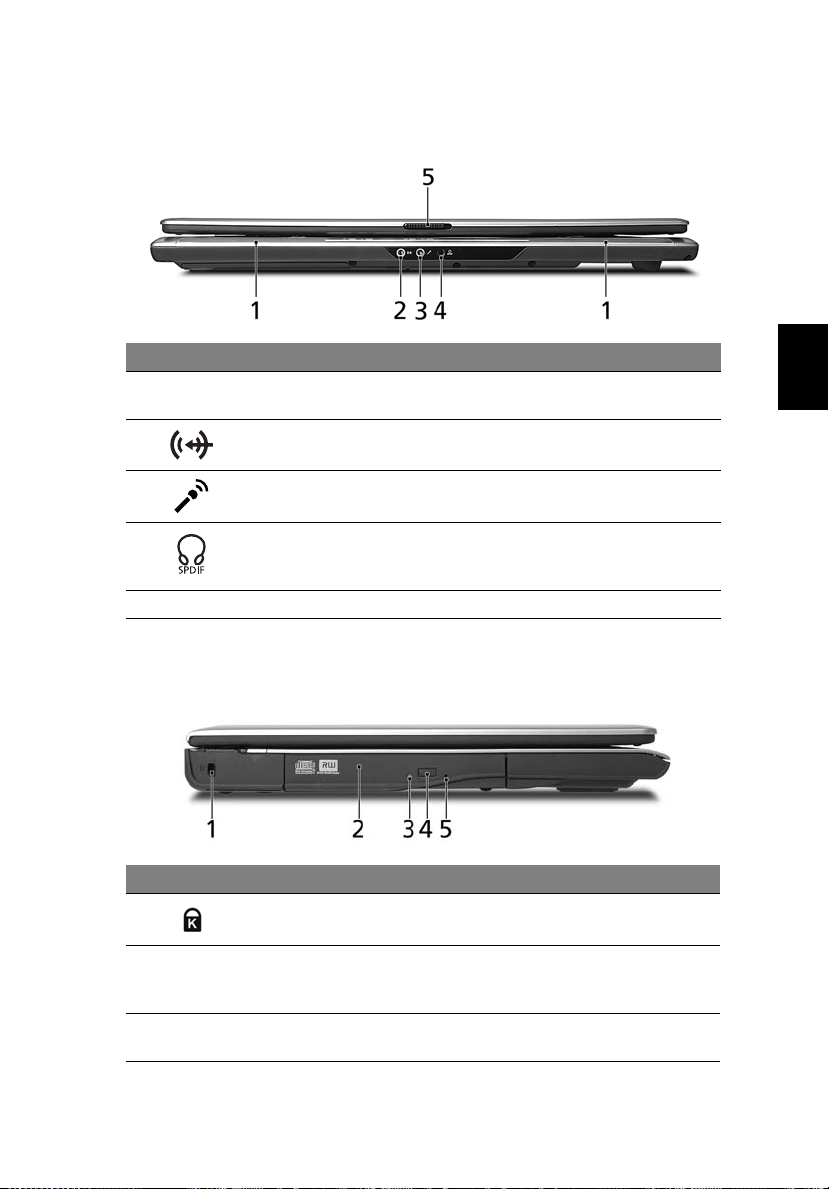
Etunäkymä suljettuna
# Kuvake Osio Kuvaus
1 Kaiuttimet Vasen ja oikea kaiutin tuottavat
2 Jakki-tulolinja Hyväksyy audioliitäntälaitteita
3 Mikrofonin tulolinja Hyväksyy syötteen ulkoisilta
4 Kuulokkeet/kaiutin/
line-out -jakkiliitin
S/PDIF-tuella
5 Lukko Lukitsee ja vapauttaa kannen.
stereoääntä.
(esim. CD-soitin, korvalappustereot).
mikrofoneilta.
Yhdistää audioliitäntälaitteisiin
(esim. kaiuttimet, kuulokkeet).
13
Suomi
Vasen näkymä
# Kuvake Osio Kuvaus
1 Kensington-
lukkopaikka
2 Optinen asema Sisäinen optinen asema; hyväksyy CD:t
3 Optisen levyn tilan
osoitin
Yhdistää Kensington-yhteensopivaan
tietokoneen turvalukkoon.
tai DVD:t (urallinen tai tarjottimellinen
mallista riippuen).
Syttyy, kun optinen asema on
aktiivinen (sijainti riippuu mallista).
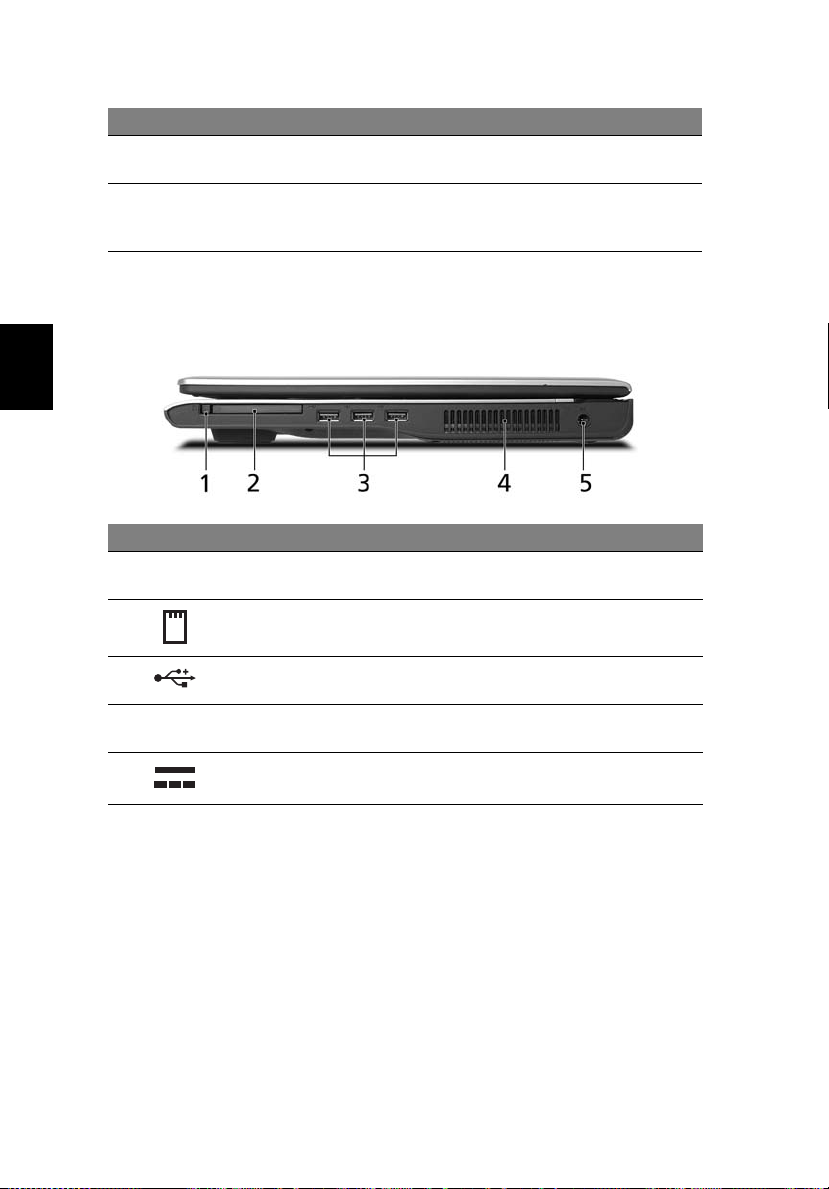
Suomi
14
# Kuvake Osio Kuvaus
4 Optisen aseman
ulostyöntöpainike
5 Hätäulostyöntöaukko Työntää ulos optisen aseman kelkan,
Työntää optisen levykkeen ulos
asemasta (sijainti riippuu mallista).
kun tietokone on sammutettu (sijainti
riippuu mallista).
Oikea näkymä
# Kuvake Osio Kuvaus
1 PC-korttipaikan
ulostyöntöpainike
2 PC-korttipaikka Hyväksyy yhden Type II PC -kortin.
Työntää ulos PC-kortin paikasta.
3 3 USB 2.0 -porttia Yhdistää USB 2.0 -laitteisiin (esim. USB-hiiri,
USB-kamera).
4 Tuuletuspaikat Mahdollistaa tietokoneen pysymisen
viileänä jopa pitkitetyn käytön jälkeen.
5 DC-tulolinja Yhdistää AC-sovittimeen.
